Программа для удаления программ revo. Revo Uninstaller — инновационный «чистильщик
Обзор программы
Revo Uninstaller быстро удалит ненужные программы, безопасно удалит следы в системном реестре и на жестком диске, а также очистит интернет-браузеры от cookies-файлов, истории посещенных страниц и временных файлов. Благодаря режиму охотника можно удалить файлы и папки, которые обычными средствами удалить невозможно. Кроме того, Revo Uninstaller позволит убрать подозрительные программы из автозагрузки Windows, а также найти и удалить ненужные файлы в системе для увеличения свободного места на диске.
Системные требования для компьютера
- Система: Windows 10, Windows 8 (8.1), Windows XP, Vista или Windows 7 (32-bit / 64-bit).
Системные требования для мобильного устройства
- Система: Android (4.4 или более поздняя версия).
| Возможности программы |
| Удаление программ и файлов | |
| Обычная или принудительная деинсталляция компьютерных программ и компонентов. Revo Uninstaller представит детальную информацию об удаляемом объекте (размер, версия, дата установки, название компании, адрес веб-сайта и комментарии). | |
| Удаление файлов и папок без возможности их восстановления. | |
| Оптимизация работы компьютера | |
| Очистка веб-браузеров от временных файлов (например, просмотренное видео или картинки на сайтах), cookies, истории посещенных страниц, истории адресной строки и других данных. | |
| Поиск и удаление "мусора " в файловой системе для увеличения свободного места на жестком диске. | |
| Очистка следов в системном реестре. | |
| Удаление доказательств. Данный инструмент удалит следы вашей работы за компьютером. | |
| Очистка истории открытых документов (включая Microsoft Office). | |
| Очистка корзины, буфера обмена, временных файлов Windows, кеша миниатюр, фрагментов восстановленных файлов, дампа файлов и буфера обмена. | |
| Дополнительные инструменты | |
| Поддержка инструментов для дефрагментации дисков, вывода виртуальной клавиатуры на экран, проверки целостности файловой системы, восстановления системных файлов, запуска и приостановки служб на локальном и удаленном компьютере, управления компонентами Windows, а также получения сведений о сети (сетевые протоколы, сокеты, таблица маршрутизации и т.д.) и компьютере. | |
| Прочее | |
| Управление автозагрузкой. С помощью данной функции можно не только разрешить или запретить автоматический запуск программ при старте операционной системы, но и посмотреть детальную информацию о них. | |
| Создание точки восстановления системы перед удалением программы. В случае непредвиденного сбоя системы из-за удаления важной программы можно восстановить компьютер до работоспособного состояния. Например, если не | |
Revo Uninstaller — это программа, с помощью которой можно эффективно очистить компьютер от ненужных программ и их следов в системе. Собственно, ее основной особенностью является то, что она может удалять файлы программ из папок пользователя и других каталогов на жестком диске компьютера.
Возможности Revo Uninstaller не ограничиваются лишь удалением программ. С ее помощью можно очищать папки браузеров и других приложений от временных файлов, удалять ненужные системные данные, настраивать автозапуск программ при включении компьютера. В примере ниже мы будем использовать Pro-версию Revo Uninstaller, так как именно она обеспечивает наиболее эффективную работу.

Revo Uninstaller будет работать только из-под учетной записи администратора либо от его имени.
Удаление программ
Деинсталляция программ посредством Revo Uninstaller несколько отличается от аналогичного процесса с применение стандартного средства Windows, поэтому данную процедуру следует рассмотреть подробно.
- Переходим на вкладку «Деинсталлятор» и выбираем в списке программ ту, которую нужно удалить.
- Нажимаем кнопку «Удалить» , после чего будет запущен процесс деинсталяции. У каждого приложения он может выглядеть по-разному. Отмечаем нужные галки, следуем подсказкам. По завершении будет показан отчет об успешном завершении процедуры.
- Теперь самое интересное — Revo Uninstaller предлагает просканировать компьютер на наличие файлов, оставшихся от удаленной программы. Сканирование можно провести в трех режимах — «Безопасный» , «Умеренный» и «Продвинутый» . Для несложных программ будет достаточно умеренного режима. Нажимаем кнопку «Сканировать» .
- Это займет некоторое время, после чего появится окно, в котором будут отображены записи, оставленные удаляемой программой в реестре. Нажимаем «Выбрать все» и «Удалить»
- После удаления может появится окно с другими файлами, которые Рево Унинсталлер предлагает удалить. Нужно внимательно просмотреть список и выбрать для удаления только компоненты, относящиеся к удаляемой программе. Если вы не уверены, просто пропустите этот шаг, ничего не удаляя, и нажмите «Готово» .




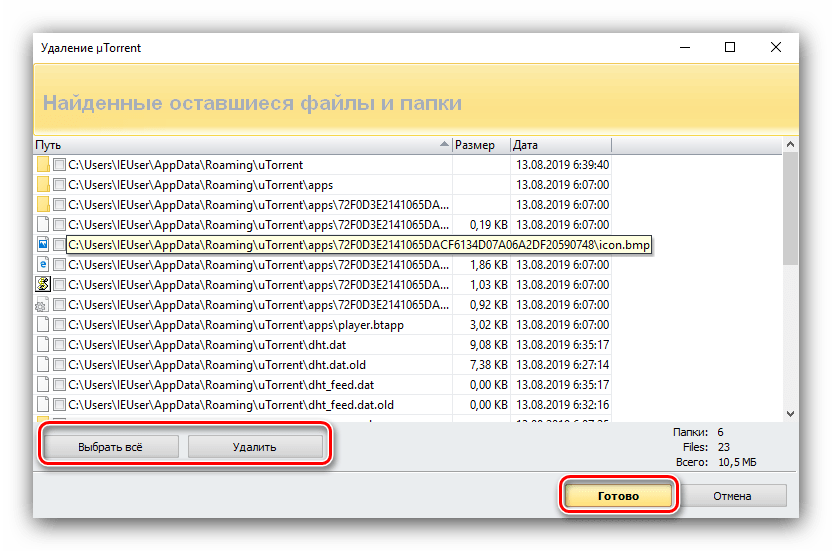
Очистка браузеров
В веб-обозревателях пользователя со временем накапливается большой объем ненужной информации, занимающей место на жестком диске. Чтобы освободить пространство, придерживайтесь следующей последовательности действий:

Очистка реестра и жесткого диска


Настройка автозапуска
Revo Uninstaller позволяет назначить те приложения, которые вам будут нужны сразу после включения компьютера.


Заключение
Мы рассмотрели основы использования Revo Uninstaller. Эта программа представляет собой нечто значительно большее, чем деинсталлятор в привычном понимании данного термина. С ее помощью можно более эффективно отслеживать процессы на компьютере и в системе, поддерживая их в оптимальной форме!
Revo Uninstaller - полезная утилита для деинсталляции программ. Первое, что приходит в голову - для чего нужен еще один такой чистильщик, если в операционной системе присутствует собственный. Или, к примеру, всегда можно воспользоваться в этих целях.
Дело в том, что время от времени встречается такое ПО или файл, которые не так просто могут быть удалены штатной функцией «Установка и удаление программ», и даже не всегда придет на помощь файл деинсталляции. Именно в таких ситуациях и рекомендуют обзавестись Revo Uninstaller Free или Pro версией.
На нашем портале вы сможете скачать Revo Uninstaller бесплатно для Windows 7, 8, 8.1, XP, Vista 32- и 64-bit. Уже доступна последняя версия.
Поспешите установить у себе на компьютере это инновационное приложение, вы увидите, как полномасштабная очистка системы может улучшить работы системы.
Основные возможности
Рево Унинсталлер очистит вашу систему от ненужного мусора и повысит ее производительность. Какими преимуществами располагает утилита?
- Простой и понятный интерфейс - неопытному пользователю не составит труда разобраться с функционалом.
- Представлена программа Revo Uninstaller на русском языке.
- Тщательное удаление ненужного.
- Продвинутый интеллект - подробный анализ системы перед составлением списка необходимых для удаления файлов.
- Четыре режима: Встроенный, Расширенный, Безопасный, Средний.
- Стандартная и Portable версии.
- Встроенный диспетчер автозагрузки - удобная демонстрация запускаемых одновременно с Windows программ с возможностью их включать/отключать.
- Легкое удаление таких компонентов, как временные файлы браузеров, Microsoft Office и пр.
- Множество полезных инструментов: «Восстановление системы», «Информация о сети», «Дефрагментация диска», «Проверка системных файлов», «Центр обеспечения безопасности Windows», «Сведения о системе», «Экранная клавиатура» и др.
Рево Унинсталлер
Режим «Охоты» - интересная особенность ПО. Заключается она в следующем: чтобы удалить ненужный файл, достаточно взять его «на мушку», все остальное сделает за вас сам деинсталлятор.
Загрузить его вы можете через торрент или наш портал - последняя русская версия поможет вам оптимизировать работу системы и привести в порядок содержимое вашего компьютера.
Revo Uninstaller – программа для удаления программ на компьютере. Несомненно, сможет освободиться от многих дополнений, которые, в свою очередь, не устраняются обычными способами. Содержит инструменты по очистке системы от бесполезных и нежелательных файлов.

Если вам нужно устранить определенную утилиту с вашего компьютера, довольно комфортным и мгновенным способом, не имея при этом определенных помарок - остаточные записи в реестре, пустые ярлычки документов либо папок, то вам нужно направить свой интерес на Revo Uninstaller.
Закачать нужную утилиту смогут юзеры для Windows 7, 8 либо XP. Утилита, несомненно, сможет не только лишь «верно» устранять приложения, однако и улучшить систему таким образом, что компьютер будет действовать еще быстрее. Помимо главной функции по устранению программ, функции утилиты включают средства по очистке диска, реестра и также офисных дополнений, истории браузера, а кроме того менеджера автозагрузки.
Основные возможности Revo Uninstaller:
- существует зачистка «остаточных явлений» в дисках и в реестре;
- производит удаление программ и ее компонентов;
- наличие поиска файлов по наименованию;
- имеется невозвратное уничтожение нежелательных файлов;
- существует очистка истории интернет-обозревателя;
- имеется очистка истории в приложениях MS Office;
- наличие управления автоматическим запуском;
- обновления происходят через Сеть;
- имеется мгновенный допуск к панели управления Windows.
Принцип действия программы:
Программа имеет продвинутый алгоритм, она производит наблюдение всей системы до начала операции по удалению. Подобным способом определяется месторасположение абсолютно всех связанных файлов, на основе этого разрабатывается проект всей деинсталляции. Затем производится отчет обо всех устраняемых компонентах в жестком диске и в реестре операционной системы. Кроме того возможно запустить в ход «режим охоты»: перетаскивая ярлык приложения в плавающее окошечко, вы обретете допуск ко всем функциям (пуска, удаления, добавления в автозагрузку). Далее вам предлагают зайти в папку установки интересуемого программного обеспечения. Обращаясь к модулям, размещенным в определенных частях меню, допускается моментально и качественно произвести очистку реестра, диска, истории браузера либо офисных пакетов.
Преимущества программы:
- наличие дополнительных нужных опций по оптимизации;
- имеется полная деинсталляция.
Данная программа незаменима для тех, кому не хочется заморачиваться с удалением программ. Программа Revo Uninstaller сама удалит программу которая Вам больше не нужна, почистит реестр от удаляемой программы и удалит оставшиеся файлы на компьютере. Вспомогательные инструменты по оптимизации являются еще одной причиной, чтобы скачать Revo Uninstaller.
Revo Uninstaller — это инновационная утилита удаления, а также более быстрая и более мощная альтернатива панели управления программ Windows. «Рево» использует передовой алгоритм для анализа приложения до и после его удаления; и поможет удалить любое ПО, установленное на компьютере, даже если у вас есть проблемы при деинсталляции или вы не можете удалить его из «Установка и Удаление Программ» Windows.
Не редкость, когда вы удаляете софт в Windows, он оставляет за собой «куски», как, например, записи в реестре.
Деинсталлятор Revo поможет найти все эти «куски» так, чтобы, когда вы удалите программное обеспечение, ваш компьютер стал по-настоящему «чистым».
После того, как выбранная программа деинсталлирована, вы можете удалить лишние файлы, папки и ключи реестра, которые после деинсталляции обычно остаются на компьютере. И даже если установка/удаление приложения будут повреждены, «Рево» просканирует жесткий диск и реестр Windows, покажет все найденные файлы и ключи, чтобы вы смогли легко удалить их.








При запуске, программа показывает значки и названия всех программ, установленных на вашем ПК. Вы можете изменить интерфейс на «Обычный список», или «Детализированный» если хотите получить больше информации.
Следует отметить, что деинсталлятор делает больше, чем просто удаляет программное обеспечение. Revo Uninstaller включает также некоторые мощные инструменты для очистки, в том числе Autorun manager, которая показывает все приложения, запускающиеся при старте системы, и позволяет отключить или удалить те из них, которые вы не хотите запускать.
Очень полезен и чистильщик, который удалит следы истории просмотра, а также следы в Windows и Microsoft Office.
Режим «Охотника»
Этот уникальный режим предлагает вам простой, легкий в использовании и эффективный способ для удаления программного обеспечения.
«Охотник» — это инновационная и гибкая функция Revo Uninstaller, которая дает возможность одной кнопкой удалить, остановить или убрать из автозапуска любую программу путем направления окна «мишени» — на значок приложения на рабочем столе, панели быстрого запуска, в системном трее или на открытые приложения.
Это может быть крайне полезно, так как много приложений (о которых вы можете и не знать) загружаются при запуске или пребывают в системном трее без вашего согласия.
В режиме Drag and Drop («Тащи и бросай») вы можете, наоборот, перетаскивать значки ярлыков в окно «мишени» Revo. Это очень быстрый метод по удалению программ, если, например, ваш рабочий стол полон значков, или вы не желаете терять время на просмотр длинного списка установленных на ПК приложений, чтобы искать и удалять их.





